-
教你 win7系统安装程序后弹出的UAC对话框“确定”选项是灰色不可点击的图文技巧
- 发布日期:2021-03-27 09:00:26 作者:bag198技术 来 源:http://www.bag198.com
win7系统程序后弹出的UAC对话框“确定”选项是灰色不可点击的问题司空见惯;不少人觉得win7系统程序后弹出的UAC对话框“确定”选项是灰色不可点击其实并不严重,但是如何解决win7系统程序后弹出的UAC对话框“确定”选项是灰色不可点击的问题,知道的人却不多;小编简单说两步,你就明白了;1、激活管理员账户Administrator:以管理员身份运行CMD,执行 net user administrator /active:yes; 2、注销系统切换至Administrator账户;就可以了。如果没太懂,请看下面win7系统程序后弹出的UAC对话框“确定”选项是灰色不可点击的解决方法的更多介绍。
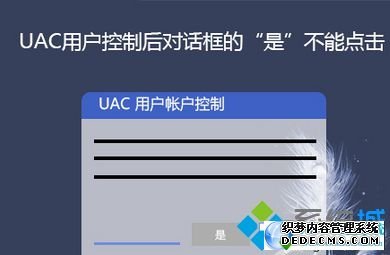
Win7中的UAC就是“用户账户控制”功能,这项功能可以在程序打算使用管理员权限时,征求用户意见是否给予。这项功能的目的在于防止某些别有用心的程序利用该权限“为非作歹”。然而有些情况下,一些用户却发现UAC对话框点不了“是”,无法让信任程序继续运行。出现这种情况的原因就在于当前帐户权限较低,没有进入管理员组。因此要想解决该问题,需要提升账户权限。
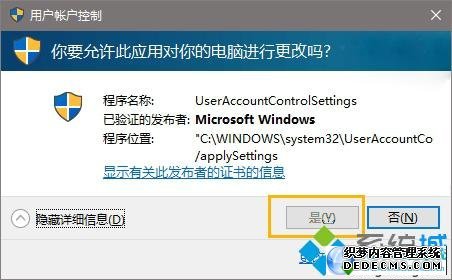
操作步骤:
1、激活管理员账户Administrator:以管理员身份运行CMD,执行 net user administrator /active:yes;
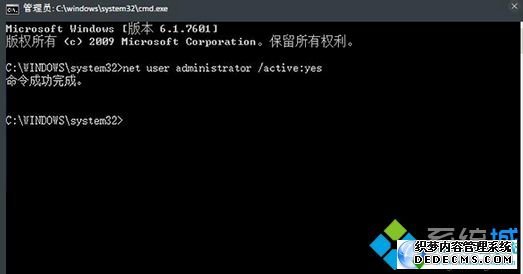
2、注销系统切换至Administrator账户;
3、在管理员账户中,以管理员模式执行如下命令:net localgroup Administrators 你的账户登录名 /add;
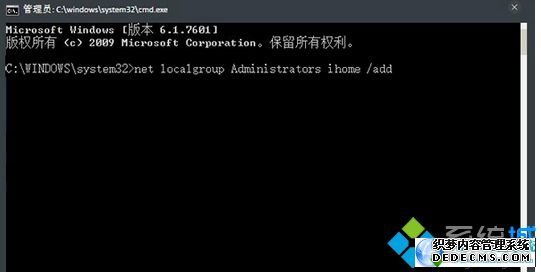
4、注销后重新登录原有账户,此时账户已加入管理员组,拥有UAC控制权限;
5、修改完成后,最好关闭Administrator账户,以免被恶意软件非法利用。
关于win7安装程序后弹出的UAC对话框“确定”选项是灰色不可点击解决方法分享到这里了,希望可以帮助到有需要的用户朋友!
以上就是解决win7系统安装程序后弹出的UAC对话框“确定”选项是灰色不可点击还有不会的朋友可以按照上面的步骤来解决,相信可以帮助到大家。
 番茄花园 Ghost Win7 64位纯净版系统下载 v2019.10
番茄花园 Ghost Win7 64位纯净版系统下载 v2019.10 深度技术 Ghost Win7 64位纯净版 v2019.02
深度技术 Ghost Win7 64位纯净版 v2019.02